-
Última Versión
WinRAR 7.13 (64-bit) ÚLTIMO
-
Revisado por
-
Sistema Operativo
Windows 7 64 / Windows 8 64 / Windows 10 64 / Windows 11
-
Ránking Usuario
Haga clic para votar -
Autor / Producto
-
Nombre de Fichero
winrar-x64-713.exe
-
MD5 Checksum
e73cbc57ec884481e8a60b0749967178
WinRAR 64bit es el software de compresión más utilizado a nivel mundial, con una base de usuarios de más de 500 millones de personas. Es compatible con la última versión de Windows 11™ y Windows 10™, y está disponible en más de 50 idiomas, tanto en versiones de 32 bits como de 64 bits.
Además, es compatible con múltiples sistemas operativos, y es la única herramienta de compresión que soporta Unicode.
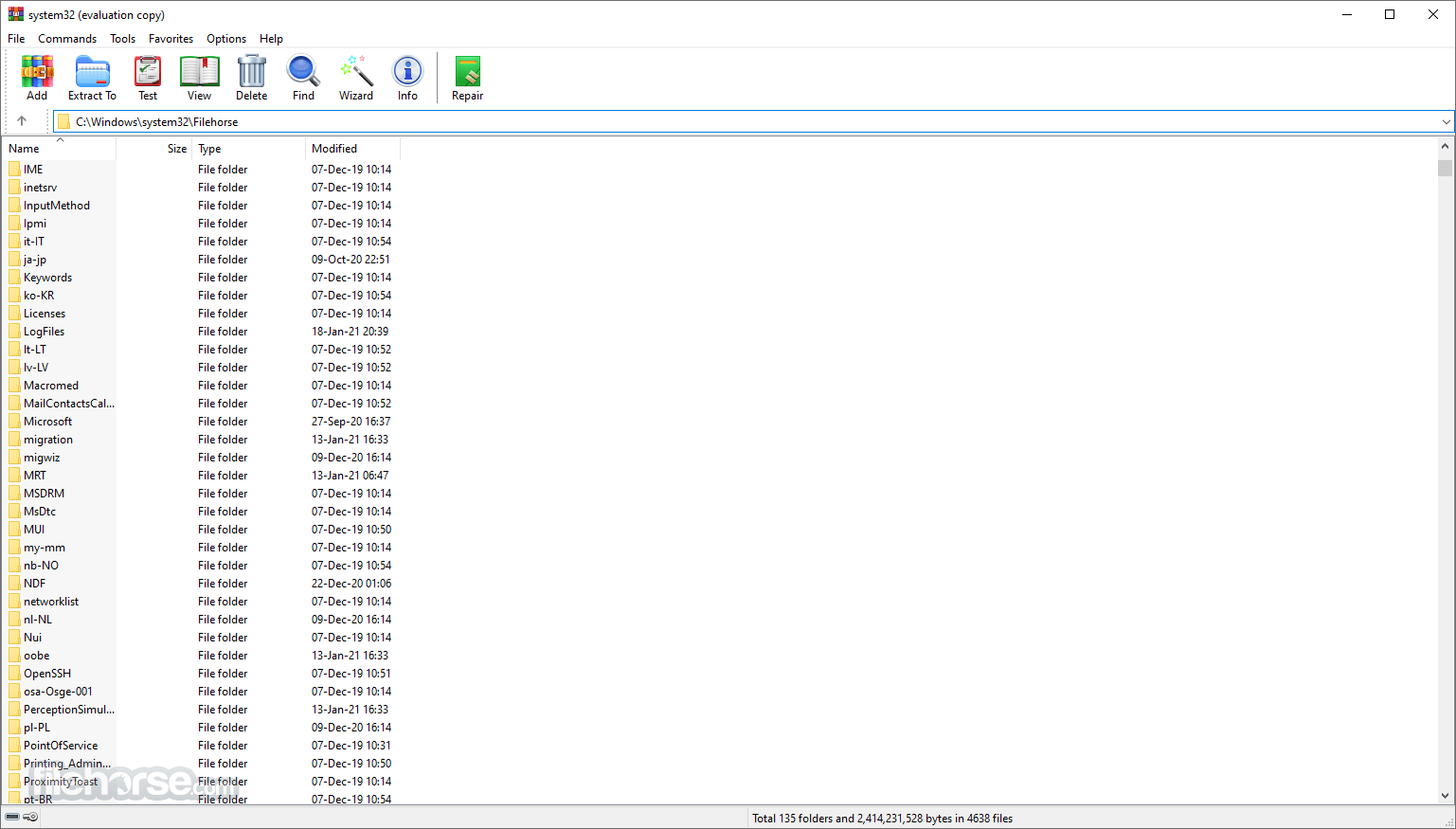
WinRAR es una herramienta completa de compresión y extracción de archivos desarrollada por RARLAB. Con soporte para una amplia gama de formatos de archivo, permite a los usuarios comprimir archivos grandes en archivos más pequeños y manejables.
Además, Win RAR puede extraer archivos de varios formatos comprimidos, incluyendo RAR, ZIP, 7Z, TAR y más.
Ya sea que necesite ahorrar espacio en disco, transferir archivos fácilmente o proteger datos sensibles con cifrado de contraseña, WinRAR ofrece una multitud de características para satisfacer sus necesidades de archivado.
Las características principales de WinRAR son una compresión general y multimedia muy potente, compresión sólida, protección de archivos contra daños, procesamiento de archivos ZIP y otros no RAR, escaneo de archivos en busca de virus, archivos autoextraíbles programables (SFX), verificación de autenticidad, soporte NTFS y Unicode, potente cifrado AES, soporte de archivos multivolumen, línea de comandos e interfaz gráfica, función de arrastrar y soltar, interfaz de asistente, soporte de temas, panel de árbol de carpetas, soporte multihilo e integración con el shell de Windows x64.
Proporciona soporte completo para archivos RAR y ZIP y puede descomprimir y convertir archivos CAB, ARJ, LZH, TAR, GZ, ACE, UUE, BZ2, JAR, ISO, Z y 7-Zip. Está disponible en más de 50 idiomas.
Características clave
Compresión: Utiliza algoritmos de compresión avanzados para crear archivos más pequeños sin comprometer la calidad de los archivos contenidos. Esta característica es particularmente útil para transferir archivos grandes a través de Internet o ahorrar espacio en sus dispositivos de almacenamiento.
Extracción: Además de comprimir archivos, el programa destaca en la extracción de archivos de una amplia gama de formatos, lo que lo convierte en una herramienta versátil para manejar varios archivos comprimidos. Su interfaz intuitiva permite a los usuarios navegar y extraer archivos con facilidad.
Protección de Archivos: Ofrece la capacidad de proteger sus archivos con cifrado de contraseña, asegurando que solo las personas autorizadas puedan acceder a su contenido. Esta característica es especialmente valiosa cuando se trata de datos sensibles que necesitan una capa adicional de protección.
División de Archivos: Con la aplicación, puede dividir archivos grandes en partes más pequeñas, lo que facilita su transferencia o almacenamiento en múltiples dispositivos de almacenamiento. Esta característica resulta beneficiosa cuando se tienen restricciones de tamaño de archivo limitadas o cuando necesita distribuir archivos en múltiples medios.
Integración: Se integra perfectamente con el shell de Windows, lo que permite a los usuarios acceder a sus funcionalidades a través de menús contextuales. Esta cómoda integración agiliza el proceso de archivado y extracción, proporcionando un acceso rápido y fácil a las funciones de WinRAR.
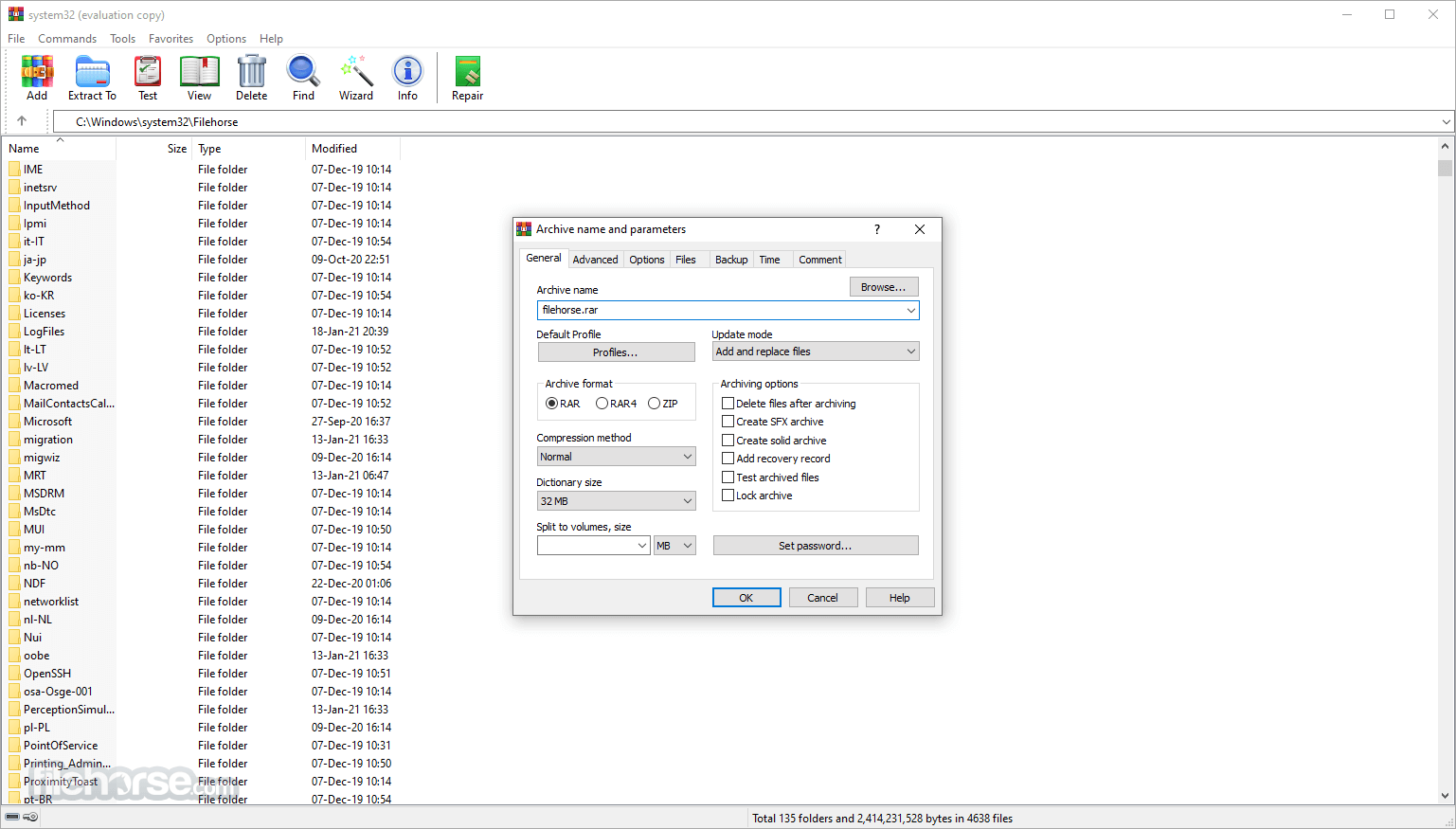
Cómo usarlo
Aquí están los pasos básicos para usar WinRAR:
- Descargue e instale WinRAR desde el sitio web oficial o FileHorse.com.
- Una vez instalado, abra la aplicación haciendo doble clic en un archivo RAR o haciendo clic derecho en un archivo RAR y eligiendo "Extraer archivos" en el menú contextual.
- Para crear un nuevo archivo, haga clic en el menú "Archivo" y seleccione "Nuevo archivo." También puede usar el atajo de teclado "Ctrl+N" para crear un nuevo archivo.
- Para añadir archivos a un archivo, puede arrastrarlos y soltarlos en la ventana o hacer clic en el botón "Añadir" y navegar hasta los archivos que desea añadir.
- Para extraer archivos de un archivo, navegue hasta el archivo en el Explorador de Windows y haga doble clic en él para abrirlo en la aplicación. Luego, haga clic en el botón "Extraer en" o use el atajo de teclado "Alt+E." También puede hacer clic derecho en el archivo y seleccionar "Extraer archivos" del menú contextual.
- También puede proteger su archivo con contraseña haciendo clic en el botón "Avanzado" y luego eligiendo "Establecer contraseña"
- También puede crear un archivo autoextraíble haciendo clic en el botón "Avanzado" y luego eligiendo "Crear archivo SFX"
- Una vez que haya terminado de comprimir o extraer archivos, puede cerrar el programa.
Preguntas Frecuentes
¿Cómo extraigo archivos con WinRAR?
Para extraer un archivo usando Win RAR en modo shell, primero debe abrir el archivo requerido en la aplicación. Esto se puede lograr de varias maneras: haga doble clic o presione Enter en el nombre del archivo en el shell de Windows (Explorador o Escritorio). Si la herramienta se asoció con archivos durante la instalación (la opción de instalación predeterminada), un archivo se abrirá en el programa.
También puede asociar la herramienta para PC con archivos después de la instalación usando el diálogo de configuración de integración; haga doble clic o presione Enter en el nombre del archivo en la ventana.
¿Cómo manejo los archivos RAR?
Ofrece soporte completo para archivos RAR, por lo que puede crearlos y descomprimirlos. Si instaló el programa en su computadora y descargó un archivo RAR de Internet, puede hacer doble clic en el icono del archivo RAR para abrirlo en Win RAR, seleccionar todos los archivos, presionar el botón "Extraer en", introducir una ruta de destino y presionar "OK".
¿Cuál es la limitación máxima de tamaño de archivo y archivo?
El tamaño de un archivo RAR o ZIP, así como el tamaño de cualquier archivo individual dentro de un archivo RAR, está limitado a 8,589,934,591 GB (9,223,372,036,854,775,807 bytes). Tenga en cuenta que para crear archivos de más de 4 GB, debe usar NTFS, ya que los sistemas de archivos más antiguos no admiten archivos tan grandes.
¡Me aparece un error como "CRC fallido en un nombre de archivo. El archivo está corrupto"!
Los datos del archivo están corruptos. Los archivos pueden dañarse después de la creación. En este caso, a veces es posible repararlo si tiene un registro de recuperación. También podría haberse roto durante la creación, debido a fallos de hardware (generalmente causados por una CPU con overclock o memoria poco fiable).
¿Es seguro usar WinRAR?
El software WinRAR es seguro para descargar e instalar. Sin embargo, es importante tener precaución al trabajar con archivos externos, especialmente aquellos obtenidos de correos electrónicos o navegadores web, antes de comprimirlos o extraerlos con la aplicación. Estos archivos pueden contener malware que puede dañar la aplicación y el dispositivo en el que está instalada, ya sea Android, Mac o PC.
¿Puede WinRAR abrir archivos ZIP?
Sí, soporta la extracción de archivos ZIP además de varios otros formatos.
¿Está WinRAR disponible para macOS o Linux?
Sí, la aplicación está disponible para los sistemas operativos Windows, macOS y Linux.
¿Puede WinRAR crear archivos autoextraíbles?
¡Absolutamente! Permite a los usuarios crear archivos autoextraíbles, que se pueden ejecutar sin necesidad de software adicional.
¿Es WinRAR de uso gratuito?
Aunque la aplicación ofrece un período de prueba gratuito, es un software de pago. Sin embargo, los usuarios pueden seguir utilizando la versión de prueba incluso después de que finalice el período de prueba, aunque con notificaciones recordatorias ocasionales.

Alternativas
WinZip: Una opción popular para la compresión y cifrado de archivos, conocida por su interfaz fácil de usar.
7-Zip: Una alternativa de código abierto con un rango similar de características, que soporta múltiples formatos de archivo.
PeaZip: Otro software de código abierto que soporta una amplia gama de formatos y ofrece potentes opciones de cifrado.
Bandizip: Una utilidad de archivado ligera con una interfaz simple e intuitiva.
Precios
WinRAR está disponible para su compra en el sitio web de RARLAB por 29,95 €.
Ofrece varias opciones de licencia, incluyendo una licencia de un solo usuario para uso personal y licencias multiusuario para fines comerciales.
La estructura de precios es razonable y proporciona un excelente valor considerando las capacidades del software y su reputación de larga data.
Requisitos del sistema
Tiene requisitos de sistema modestos, lo que garantiza la compatibilidad con una amplia gama de configuraciones de hardware.
Es compatible con los sistemas operativos Windows 11/10 (32 bits y 64 bits), macOS y Linux.
PROS
- Robustos algoritmos de compresión para una reducción eficiente del tamaño de los archivos.
- Amplia gama de formatos de archivo soportados tanto para compresión como para extracción.
- Integración con el shell de Windows para un acceso sin problemas a las funciones.
- Cifrado de contraseña para un archivado seguro.
- Capacidad de dividir archivos grandes en partes más pequeñas para facilitar la transferencia o el almacenamiento.
- No hay opción de recuperación de contraseña para archivos protegidos.
- El diseño de la interfaz podría beneficiarse de una actualización moderna.
En general, WinRAR es una herramienta potente y fiable para gestionar archivos comprimidos. Es fácil de usar, ofrece una gama de características avanzadas y tiene una larga historia de rendimiento fiable.
Aunque hay otras herramientas de compresión y archivado de archivos disponibles, sigue siendo una opción popular para los usuarios que requieren altos niveles de compresión y características avanzadas de gestión.
Nota: Versión de prueba de 40 días.
También disponible: WinRAR (32-bit) y RAR para Mac
Traducido por el Equipo de Localización de Filehorse
 OperaOpera 126.0 Build 5750.18 (64-bit)
OperaOpera 126.0 Build 5750.18 (64-bit) MalwarebytesMalwarebytes Premium 5.4.6
MalwarebytesMalwarebytes Premium 5.4.6 PhotoshopAdobe Photoshop CC 2026 27.2 (64-bit)
PhotoshopAdobe Photoshop CC 2026 27.2 (64-bit) BlueStacksBlueStacks 10.42.153.1003
BlueStacksBlueStacks 10.42.153.1003 OKXOKX - Buy Bitcoin or Ethereum
OKXOKX - Buy Bitcoin or Ethereum Premiere ProAdobe Premiere Pro CC 2025 25.6.3
Premiere ProAdobe Premiere Pro CC 2025 25.6.3 PC RepairPC Repair Tool 2025
PC RepairPC Repair Tool 2025 Hero WarsHero Wars - Online Action Game
Hero WarsHero Wars - Online Action Game TradingViewTradingView - Trusted by 60 Million Traders
TradingViewTradingView - Trusted by 60 Million Traders WPS OfficeWPS Office Free 12.2.0.23155
WPS OfficeWPS Office Free 12.2.0.23155


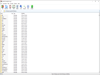
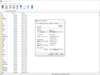
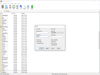
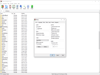
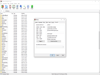
Comentarios y Críticas de Usuarios